ხშირად ხდება ისე, რომ საჭიროა ტექსტის რედაქტირება, რომელიც შეიცავს მხოლოდ ქაღალდის ვერსიას. ამ მომენტისთვის აღიარების და რედაქტირებისთვის არსებობს მრავალი პროგრამა, რომელიც განსხვავდება არა მხოლოდ შედეგების ხარისხით, არამედ მოწინავე ფუნქციონირებით. Fine Reader ერთ-ერთი საუკეთესო პროგრამაა ამ მიზნების მისაღწევად.
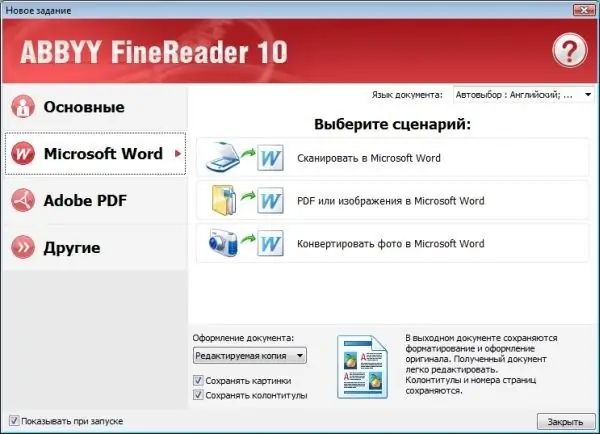
აუცილებელია
- - ტექსტის რედაქტორი;
- - Fine Reader პროგრამა.
ინსტრუქციები
Ნაბიჯი 1
ჩამოტვირთეთ და დააინსტალირეთ სკანირებული ტექსტის ამოცნობის პროგრამა, როგორიცაა Fine Reader. გაეცანით პროგრამის ფუნქციონირებას - მრავალი თანამედროვე ვერსია მხარს უჭერს დასკანირებული ტექსტის პირდაპირ Word- ში ინტეგრირებას, თუ ასეთი ფუნქცია ხელმისაწვდომია პროგრამის თქვენს ასლში, შეასრულეთ ოპერაცია შემდეგი პუნქტების გამოტოვებით.
ნაბიჯი 2
თუ პროგრამის ძველი ვერსიები გაქვთ, დაასკანირეთ დოკუმენტი, რომლის რედაქტირება გსურთ თქვენი კოპირების მოწყობილობის სტანდარტული პროგრამული უზრუნველყოფის გამოყენებით, რომელსაც ჩვეულებრივ იყენებთ და შეინახეთ იგი.
ნაბიჯი 3
ერთხელ დააჭირეთ თაგუნას მარჯვენა ღილაკით შენახულ სურათს, აირჩიეთ "გახსნა …" - ით და გამოჩნდება ახლახან დაინსტალირებული Fine Reader. საჭიროების შემთხვევაში, მონიშნეთ ყუთი გამოიყენეთ ყველა ტიპის მონაცემებისათვის ამ ტიპის ფაილებისთვის. ასევე, თქვენ შეგიძლიათ უბრალოდ დაასკანიროთ სურათი უკვე ღია პროგრამის გამოყენებით, "სკანირებისა და წაკითხვის" ნივთის არჩევით, ხოლო მოწყობილობადან გამოსახულება პირდაპირ სამუშაო სივრცეში იმპორტირდება. ამისათვის პარამეტრებში ჯერ მიუთითეთ სკანერის პარამეტრები Fine Reader პროგრამის რეჟიმში.
ნაბიჯი 4
პროგრამის ფანჯარაში, რომელიც იხსნება, აირჩიეთ ელემენტი "ტექსტის ამოცნობა". დაელოდეთ, სანამ პროგრამა წაიკითხავს დოკუმენტს. თუ ოპერაციის შედეგები არ აკმაყოფილებს თქვენს მოთხოვნებს, შეცვალეთ სკანირებისა და ამოცნობის პარამეტრები და კვლავ გაიმეორეთ პროცედურა.
ნაბიჯი 5
შეინახეთ მიღებული დოკუმენტი ნებისმიერ ფორმატში, რომელსაც მხარს უჭერს Microsoft Office Word. დახურეთ Fine Reader, გადადით იმ საქაღალდეში, სადაც შეინახეთ თქვენი დოკუმენტი.
ნაბიჯი 6
გახსენით ფაილი MS Office Word ან ნებისმიერი სხვა ტექსტური რედაქტორის გამოყენებით, რომელშიც კომფორტულად მუშაობთ. შეიტანეთ აუცილებელი ცვლილებები ფაილში, შეინახეთ შედეგები.






